错误地删除重要文件或文档并意识到它们未来的重要性是很常见的。但是,任何意外删除的文件都可以从 Windows 回收站中轻松恢复。但是,如果您清空了回收站或删除了绕过回收站的文件怎么办?
在本指南中,找出使用不同方法从回收站恢复已删除文件的行之有效的方法。此外,我们还回答了有关回收站恢复的各种问题。
当您从 Windows 计算机中删除文件时,回收站将按照先进先出的方式存储它们。如果您清空回收站或手动删除其中保存的文件或回收站文件夹达到其存储已删除文件的最大容量,则会永久删除文件并为新删除的文件创建空间。
在永久删除文件期间,您的数据占用的空间将被标记为准备好被覆盖。在回收站中永久删除的文件没有被新文件覆盖之前,您可以借助 Remo 恢复软件。
桌子 的 内容:
1. 从回收站中恢复已删除的文件(清空前)
从 Windows 计算机检查已删除文件的第一件事是回收站。 请按照以下步骤恢复您的 不小心删除了照片, 文件或视频是免费的。 此方法仅适用于您尚未从回收站清空或删除文件的情况。
- 开Recycle Bin 在您的 Windows 计算机上。

- 选择要恢复的已删除文件。
- Right-click 在选定的文件上,然后单击Restore.
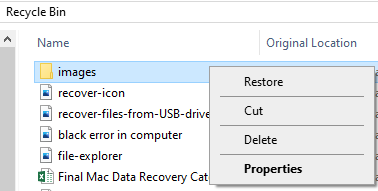
- 现在,您从回收站中删除的文件将恢复到以前的位置。
为什么已删除的文件在回收站中不存在?
从回收站中删除已删除文件的一些常见原因如下;
- 清空回收站。
- 从回收站手动删除文件。
- 使用 Shift + Delete 键删除文件。
- 文件绕过 Windows 回收站。
- 回收站中永久删除的文件以腾出空间。
- 删除的文件超过了回收站的可用容量。
在上述任何永久性数据丢失情况下,您都无法从回收站中取消删除文件。 但是,如果您备份了重要文件,则可以使用它。
如果您没有备份重要文件,那么您不必担心! 您仍然可以执行回收站恢复。
2. 无需软件即可从回收站中恢复已删除的文件
如果您想在没有任何软件的情况下从回收站中恢复已删除的文件,请使用文件历史记录。 Windows 操作系统上的此功能与 Time Machine Backup 在 Mac 上的工作方式类似。 如果您在数据丢失前激活了文件历史记录,那么您可以通过返回到以前的版本来从您的 PC 中恢复已删除的文件。
- 打开Windows File Explorer.
- 转到保存已删除文件的文件夹。
- 点击Home 选项卡,然后选择 History 按钮。

- 您可以使用箭头按钮浏览时间以找到要恢复已删除文件的先前版本。
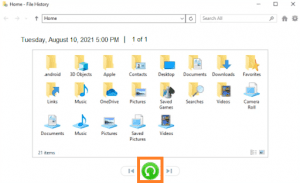
- 现在,选择要恢复的文件,然后单击Restore 按钮。 现在,您从回收站中删除的所有文件都将恢复到其原始位置。
如果上述方法均不适合您从回收站中恢复已删除的文件,请向下滚动。
回收站恢复可能吗?
清空回收站或删除回收站中保存的文件不再意味着您永远丢失了宝贵的数据。 在任何这些数据丢失情况下,您都可以轻松执行回收站恢复并取回所有数据。
3. 使用 Remo Recover 工具从回收站中恢复已删除的文件
利用 Remo Recover 工具,只需点击几下即可从回收站中恢复已删除的数据。 该软件采用先进的数据恢复算法,可从 Windows 回收站安全地恢复 300 多种文件格式,例如照片、原始图像、视频、PDF、Excel 文件、Word 文档或 PPT。


- 下载并安装 Remo Recover 工具并单击 Recycle bin.
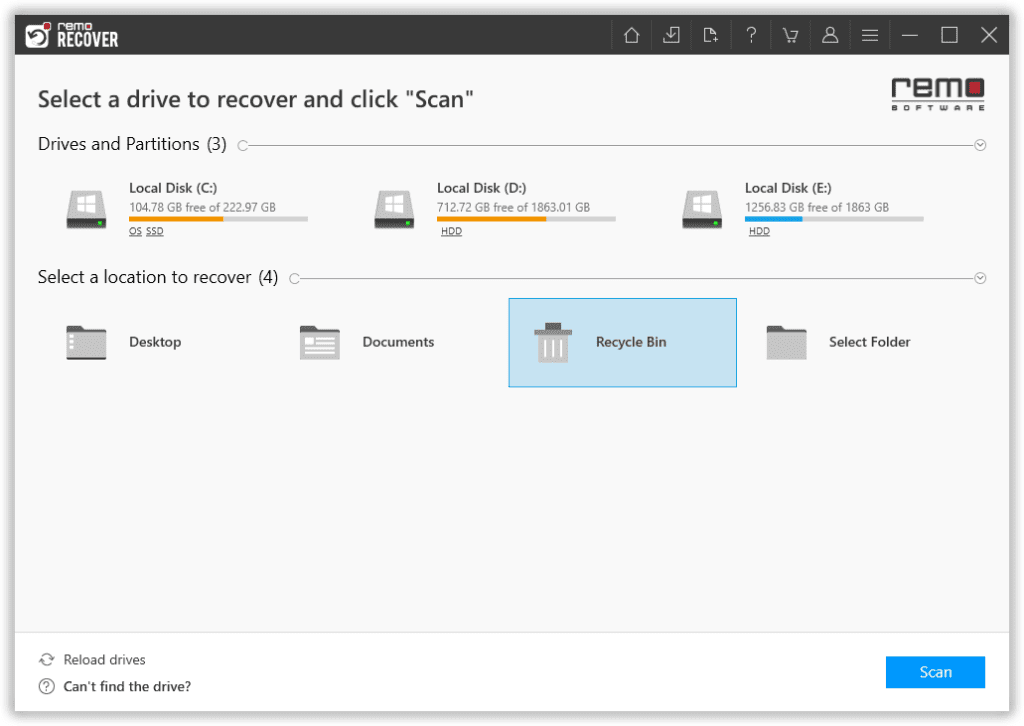
- 点击 Scan 现在,该工具开始从回收站恢复已删除的文件。
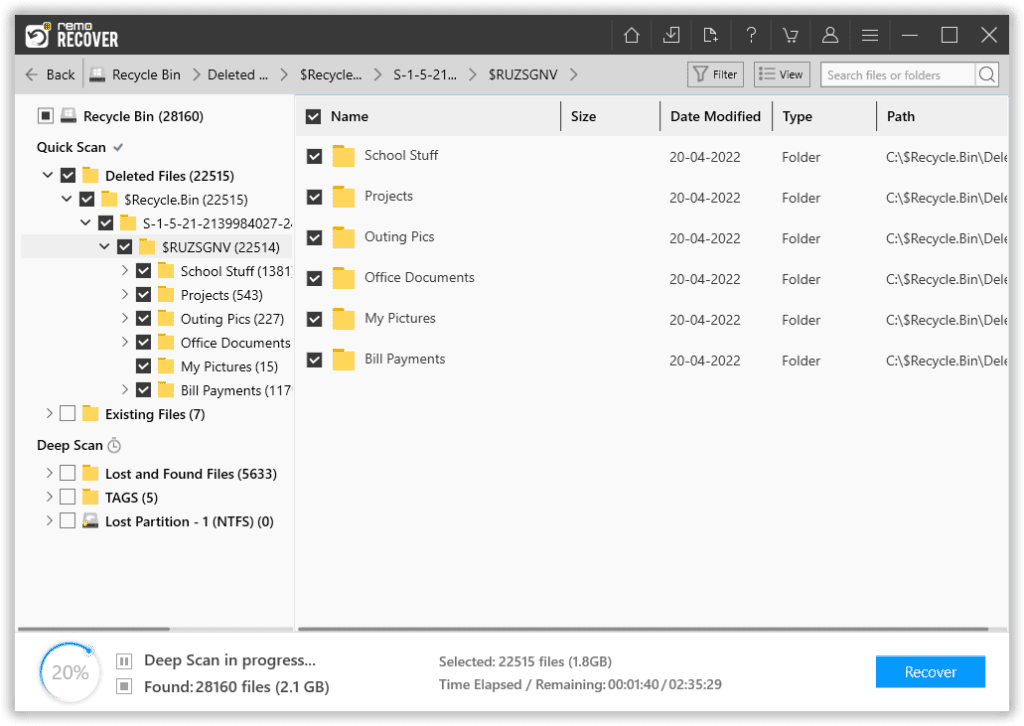
- 扫描过程完成后,Remo 恢复 工具会显示从回收站中恢复的所有文件 Dynamic Recovery View. 你可以使用 Preview 在回收站中查找文件、图像或视频的功能。
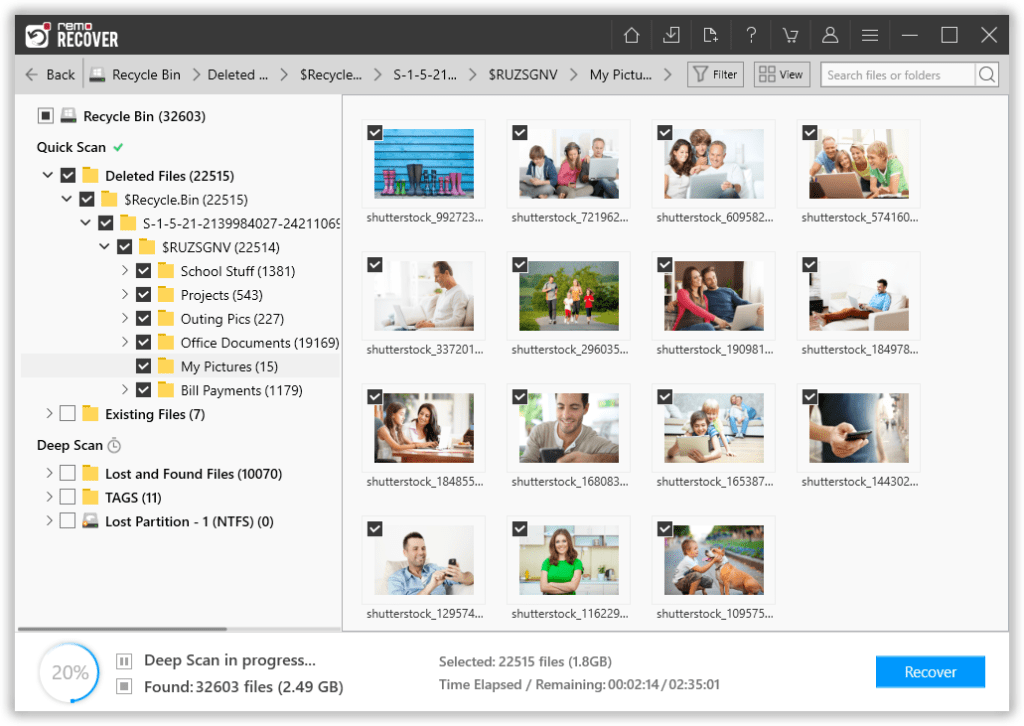
- 使用 Advanced Filter 您还可以对要从回收站恢复的文件进行排序和定位。
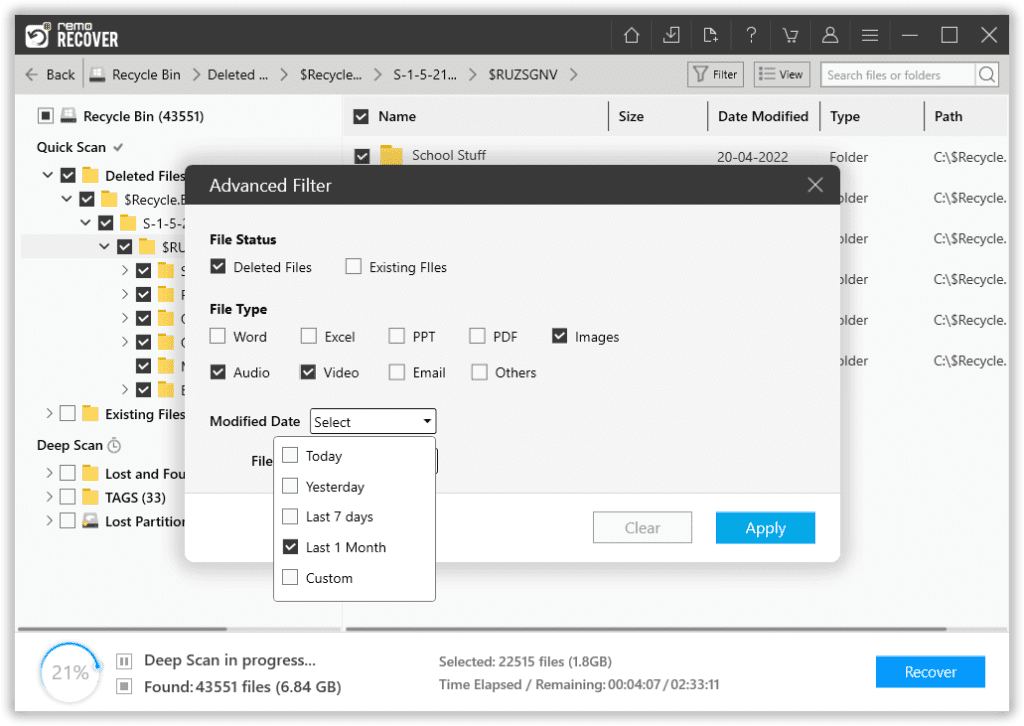
- 选择要取回的文件,然后单击 Recover 按钮将它们恢复到您选择的任何位置。
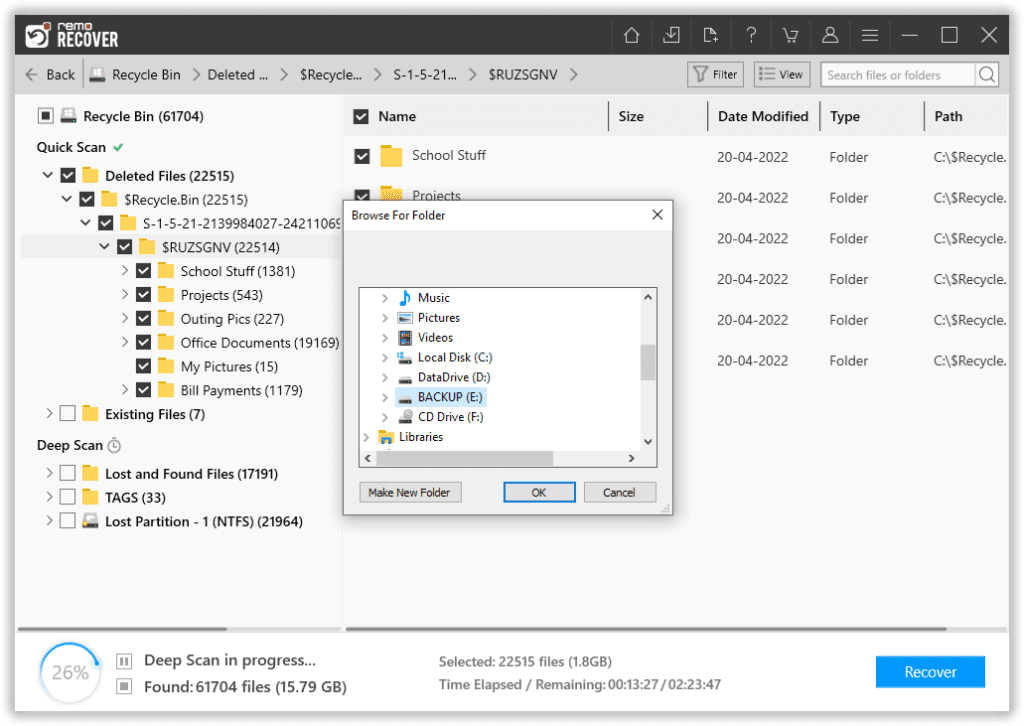
为什么 Remo Recover 执行回收站恢复?
- Remo Recover 软件采用只读模式算法,可安全地从回收站中恢复已删除的文件,而无需更改原始内容。
- 此工具提供从回收站恢复的文件的免费预览。 例如照片或视频。
- 只需单击几下即可从回收站中取回永久删除的文件。
- 它兼容所有最新版本的 Windows 操作系统,包括 Windows 10、1、8、7 等。
- 除了从回收站恢复删除的文件,你可以利用这个工具来从外部硬盘驱动器恢复文件, 笔式驱动器、SSD 和其他外部存储驱动器。
避免从回收站永久删除文件的提示
- 定期备份所有重要文件。
- 有一次,您遇到从回收站中永久删除文件的情况,建议您停止使用您的 PC,直到您不再从回收站中恢复数据。
- 不要从回收站中删除文件,除非它们与您无关。
- 使用 shift 删除键删除文件时要小心,因为它不会在回收站中留下任何已删除文件的痕迹。
- 如果回收站中有任何重要文件或文件夹,请不要清空它。
- 利用 Remo Recover 软件从回收站永久删除文件中恢复数据。
经常问的问题:
1) 从 USB 删除的文件会进入回收站吗?
不会。从 USB 驱动器中删除的任何文件都不会进入回收站,因为它是一个删除设备。 只有从 Windows 硬盘驱动器中删除的文件才会移动到回收站。 不过,你会想知道,USB或 外部硬盘驱动器都有自己的回收站 它保存所有已删除的文件的位置。 如果您想从 USB 恢复已删除的文件,则只需将它们连接到 Windows 计算机并使用 Remo Recover 软件开始从中恢复数据即可。
2) 我可以从 Windows 10 的回收站中恢复永久删除的文件吗?
是的,您可以使用 Remo Recover 工具轻松地从 Windows 10 上的回收站及其以前的版本(如 Windows 8.1、8、7 等)中恢复永久删除的文件。